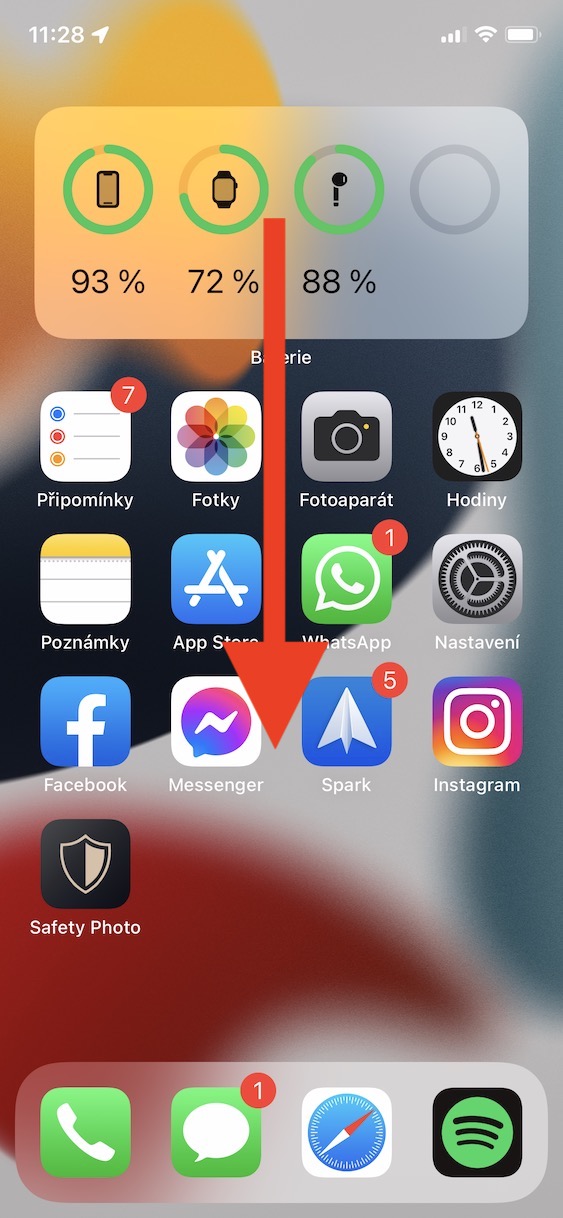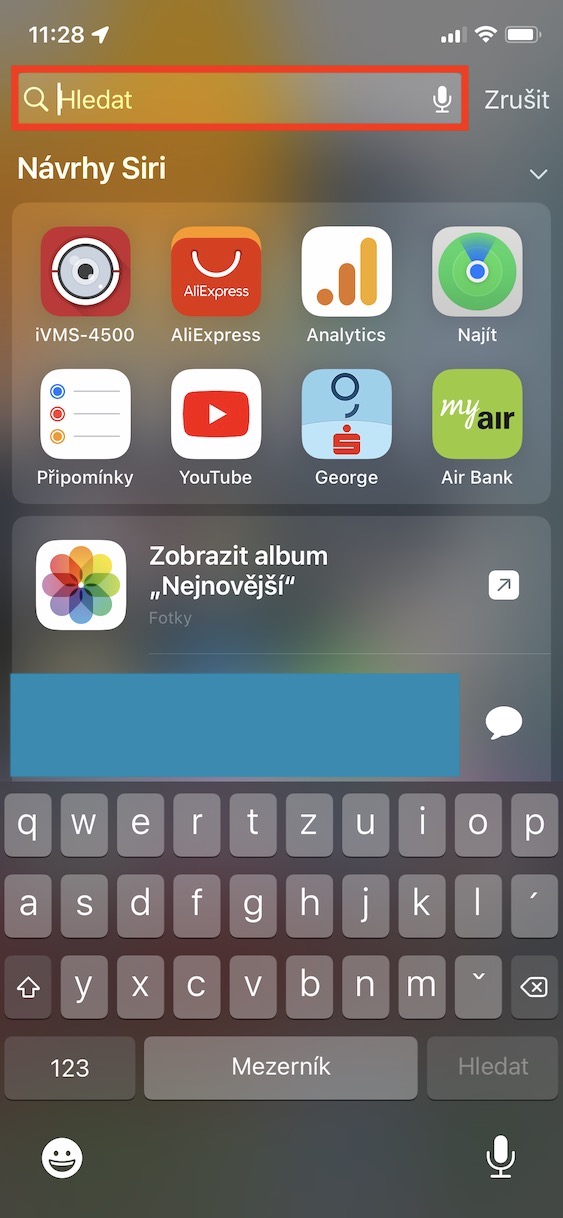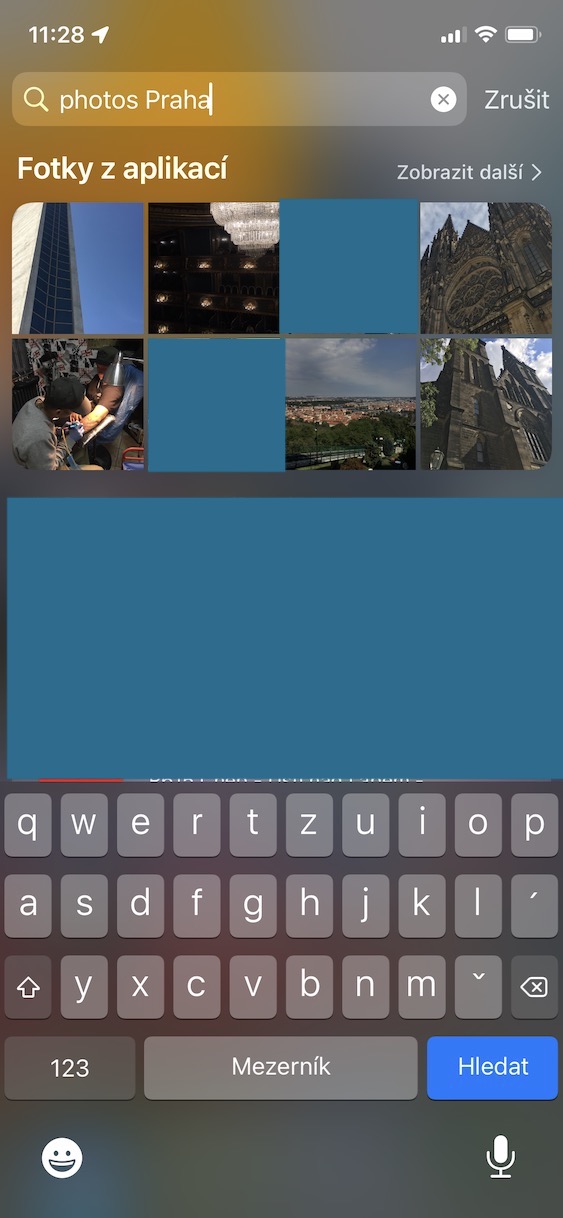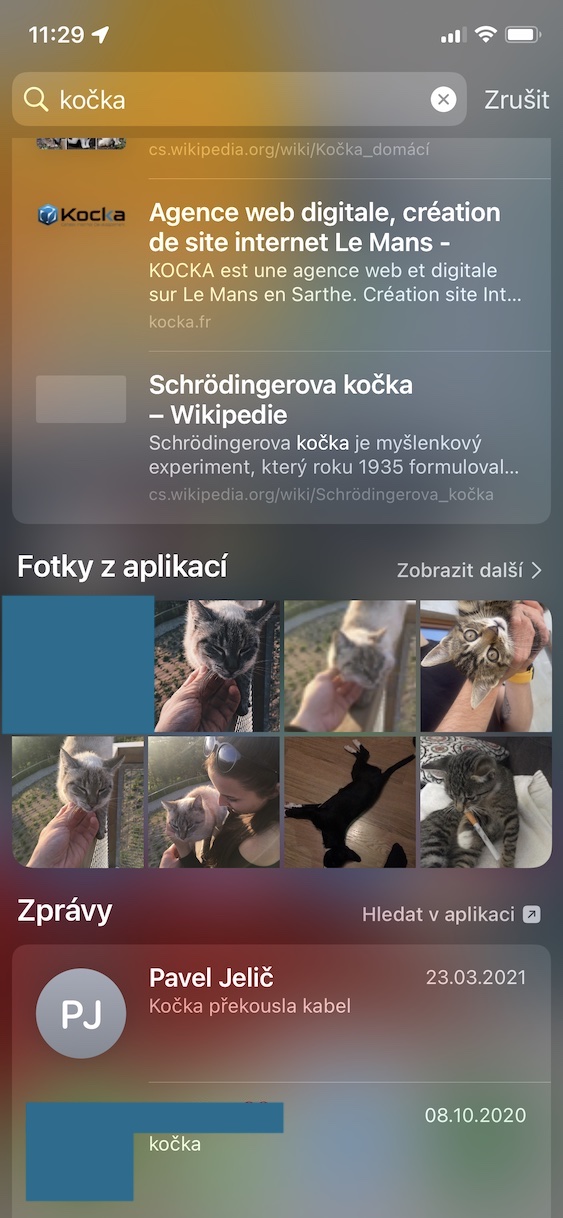എല്ലാ വർഷവും, ആപ്പിൾ അതിൻ്റെ ഓപ്പറേറ്റിംഗ് സിസ്റ്റങ്ങളുടെ പുതിയ പ്രധാന പതിപ്പുകൾ WWDC ഡവലപ്പർ കോൺഫറൻസുകളിൽ അവതരിപ്പിക്കുന്നു, അവ പരമ്പരാഗതമായി വേനൽക്കാലത്ത് നടക്കുന്നു. ഈ വർഷവും വ്യത്യസ്തമായിരുന്നില്ല, WWDC21-ൽ iOS, iPadOS 15, macOS 12 Monterey, watchOS 8, tvOS 15 എന്നിവയുടെ ആമുഖം ഞങ്ങൾ കണ്ടു. ഈ സംവിധാനങ്ങളെല്ലാം ബീറ്റാ പതിപ്പുകളുടെ രൂപത്തിൽ അവ അവതരിപ്പിച്ചതിന് ശേഷം നേരത്തെ ആക്സസ് ചെയ്യാൻ ലഭ്യമാണ്. എല്ലാ ഡെവലപ്പർമാർക്കും ടെസ്റ്റർമാർക്കും വേണ്ടിയുള്ളതാണ്. എന്നാൽ നിങ്ങൾ ആപ്പിളിൻ്റെ ലോകത്തിലെ ഇവൻ്റുകൾ പിന്തുടരുകയാണെങ്കിൽ, കുറച്ച് ആഴ്ചകൾക്ക് മുമ്പ് സൂചിപ്പിച്ച സിസ്റ്റങ്ങളുടെ പൊതു പതിപ്പുകളുടെ റിലീസ് നിങ്ങൾ തീർച്ചയായും നഷ്ടപ്പെടുത്തിയില്ല. എല്ലാ പുതിയ സിസ്റ്റങ്ങളും എണ്ണമറ്റ മെച്ചപ്പെടുത്തലുകളും സവിശേഷതകളുമായാണ് വരുന്നത്, അത് തീർച്ചയായും വിലമതിക്കുന്നു. ഞങ്ങളുടെ മാഗസിനിൽ ഞങ്ങൾ അവ എല്ലായ്പ്പോഴും കവർ ചെയ്യുന്നു, ഈ ലേഖനം ഒരു അപവാദമായിരിക്കില്ല - ഞങ്ങൾ iOS 15-ൽ നിന്നുള്ള മറ്റൊരു ഓപ്ഷൻ നോക്കും.
ആകാം നിങ്ങൾക്ക് താൽപ്പര്യമുണ്ട്

ഐഫോണിൽ സ്പോട്ട്ലൈറ്റ് വഴി ഫോട്ടോകൾ എങ്ങനെ തിരയാം
നിങ്ങൾ ഒരു വ്യക്തിയാണെങ്കിൽ. Mac അല്ലെങ്കിൽ MacBook-ൻ്റെ ഉടമസ്ഥതയിലുള്ളവർ, നിങ്ങൾ സ്പോട്ട്ലൈറ്റ് ഉപയോഗിക്കുന്നുവെന്ന് ഞാൻ പറയുമ്പോൾ നിങ്ങൾ തീർച്ചയായും എന്നെ വിശ്വസിക്കും. ഇത് ഒരു തരത്തിൽ പറഞ്ഞാൽ, നിങ്ങളുടെ Apple കമ്പ്യൂട്ടറിനുള്ളിൽ ഡാറ്റ തിരയാൻ ഉദ്ദേശിച്ചുള്ള (മാത്രമല്ല) Google-ൻ്റെ ഒരു തരമാണ്. എന്നിരുന്നാലും, ഐഫോണിലും സ്പോട്ട്ലൈറ്റ് ലഭ്യമാണെന്ന് ഞാൻ നിങ്ങളോട് പറഞ്ഞാൽ, അതായത്, iOS-ൽ, നിങ്ങളിൽ ചിലർ അവിശ്വാസത്തോടെ തലകുലുക്കിയേക്കാം. എന്നിരുന്നാലും, സ്പോട്ട്ലൈറ്റ് ശരിക്കും iOS-ൽ ഉപയോഗിക്കാനാകും, ഏത് ഡാറ്റയും ആപ്ലിക്കേഷനും വിവരങ്ങളും എളുപ്പത്തിലും വേഗത്തിലും കണ്ടെത്താൻ നിങ്ങൾക്ക് കഴിയുന്ന ഒരു മികച്ച സഹായിയാണ് ഇത് എന്നതാണ് സത്യം. iOS 15-ൻ്റെ ഭാഗമായി, സ്പോട്ട്ലൈറ്റിൻ്റെ മറ്റൊരു മെച്ചപ്പെടുത്തൽ ഞങ്ങൾ കണ്ടു - പ്രത്യേകിച്ചും, അതിന് നന്ദി, ഇനിപ്പറയുന്ന രീതിയിൽ ഫോട്ടോകൾ തിരയാൻ ഞങ്ങൾക്ക് കഴിയും:
- ആദ്യം, തീർച്ചയായും, നിങ്ങൾ അത് ആവശ്യമാണ് അവർ നിങ്ങളുടെ iPhone-ൽ സ്പോട്ട്ലൈറ്റ് കൊണ്ടുവന്നു.
- നിങ്ങൾക്ക് ഇത് നേടാൻ കഴിയും ഹോം പേജ് അപേക്ഷകൾക്കൊപ്പം മുകളിൽ നിന്ന് താഴേക്ക് എവിടെയും സ്വൈപ്പ് ചെയ്യുക.
- സ്പോട്ട്ലൈറ്റ് ഇൻ്റർഫേസ് പിന്നീട് ദൃശ്യമാകും, നിങ്ങൾ ഒരു തിരയൽ ടെക്സ്റ്റ് ബോക്സിൽ നിങ്ങളെ കണ്ടെത്തും.
- ഈ ഫീൽഡിൽ ടൈപ്പ് ചെയ്താൽ മതി ഫോട്ടോകൾ പിന്നെ ഈ പ്രയോഗത്തിനും നിങ്ങൾ എന്താണ് അന്വേഷിക്കുന്നത്.
- അതിനാൽ നിങ്ങൾക്ക് തിരയണമെങ്കിൽ എല്ലാ കാറുകളുടെയും ഫോട്ടോകൾ, തുടർന്ന് തിരയലിൽ ടൈപ്പ് ചെയ്യുക കാർ ഫോട്ടോകൾ.
അതിനാൽ, മുകളിലുള്ള നടപടിക്രമം ഉപയോഗിച്ച്, സ്പോട്ട്ലൈറ്റ് ഉപയോഗിച്ച് നിങ്ങളുടെ iPhone-ൽ ഫോട്ടോകൾ തിരയാൻ കഴിയും. എന്നാൽ സ്പോട്ട്ലൈറ്റ് കൂടുതൽ സ്മാർട്ടാണ് എന്നതാണ് സത്യം. അത്തരം ഒബ്ജക്റ്റുകൾക്ക് പുറമേ, ഉദാഹരണത്തിന്, തിരഞ്ഞെടുത്ത ആളുകളുമായി ഫോട്ടോകൾ തിരയാനും നിങ്ങൾക്ക് കഴിയും - നിങ്ങൾ ഒരു എക്സ്പ്രഷനായി മാത്രം തിരയേണ്ടതുണ്ട്. ഫോട്ടോകൾ നിങ്ങൾ തിരയുന്ന വ്യക്തിയുടെ പേര് അവർ എഴുതി. സ്പോട്ട്ലൈറ്റിലെ തിരയൽ ഫീൽഡിൽ ഒരു വാക്ക് ഇല്ലാതെ പോലും നിങ്ങൾക്ക് ഒരു തിരയൽ പദം ടൈപ്പുചെയ്യാനാകും ഫോട്ടോകൾ, ഏത് സാഹചര്യത്തിലും, വെബ്സൈറ്റിൽ നിന്നും മറ്റുള്ളവയിൽ നിന്നുമുള്ള ഫലങ്ങൾ നിങ്ങൾക്ക് കാണാനാകുമെന്നത് കണക്കിലെടുക്കേണ്ടത് ആവശ്യമാണ്. സ്പോട്ട്ലൈറ്റിൽ ഫോട്ടോകൾ പ്രദർശിപ്പിക്കാൻ നിങ്ങൾ ആഗ്രഹിക്കുന്നില്ലെങ്കിൽ, നിങ്ങൾക്ക് ഈ ഫീച്ചർ പ്രവർത്തനരഹിതമാക്കാം ക്രമീകരണങ്ങൾ -> സിരി & തിരയൽ -> ഫോട്ടോകൾ, നിങ്ങൾ ഓപ്ഷനുകൾ എവിടെ ഇഷ്ടാനുസൃതമാക്കുക.